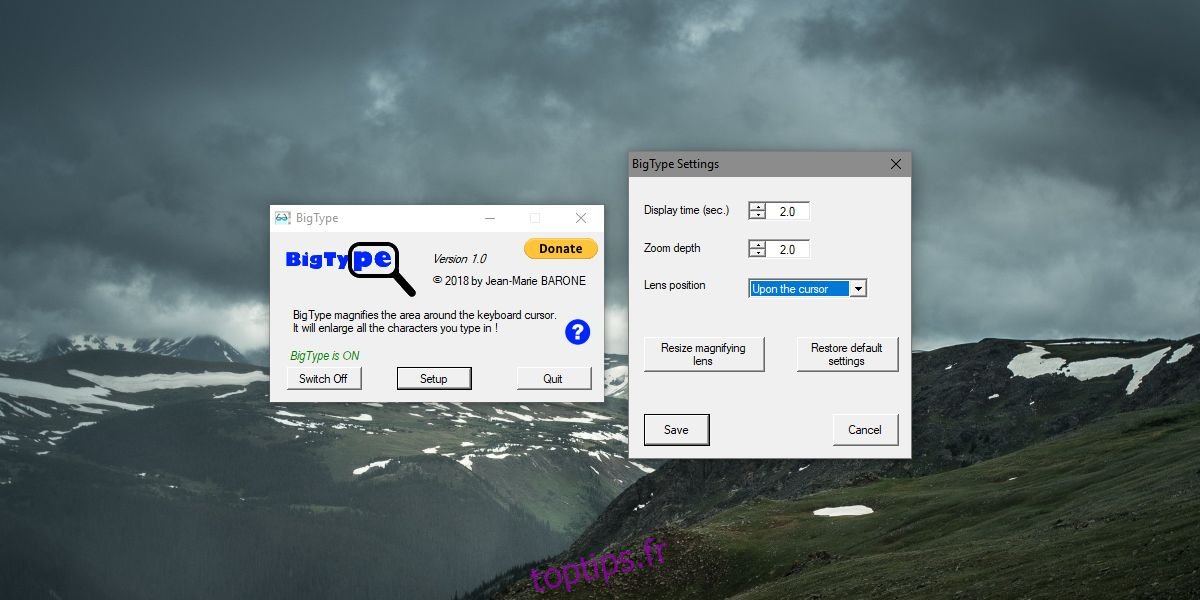Les entreprises technologiques, grandes et petites, tentent de rendre la vie plus facile pour les personnes handicapées. Les améliorations ciblent les handicaps mineurs vers les principaux. Les déficiences visuelles sont quelque chose avec lequel Apple, Microsoft et Google essaient tous de travailler en offrant aux utilisateurs des options pour faciliter l’utilisation de leurs produits respectifs. Sur Windows 10, vous disposez d’un navigateur qui vous aide à utiliser le système d’exploitation si vous êtes malvoyant, ainsi que d’un outil d’agrandissement soigné. Bigtype est une application Windows gratuite qui peut agrandir les champs de saisie de texte si l’outil de loupe est trop pour vous.
Table des matières
Agrandir les champs de saisie de texte
Télécharger Bigtype et exécutez l’application. Vous pouvez modifier la profondeur du zoom à partir des paramètres et de la taille de la loupe. Une fois que vous avez terminé, cliquez sur Enregistrer et réduisez l’application.

Lorsque vous tapez dans un champ de texte, il ne grossira que cette partie.
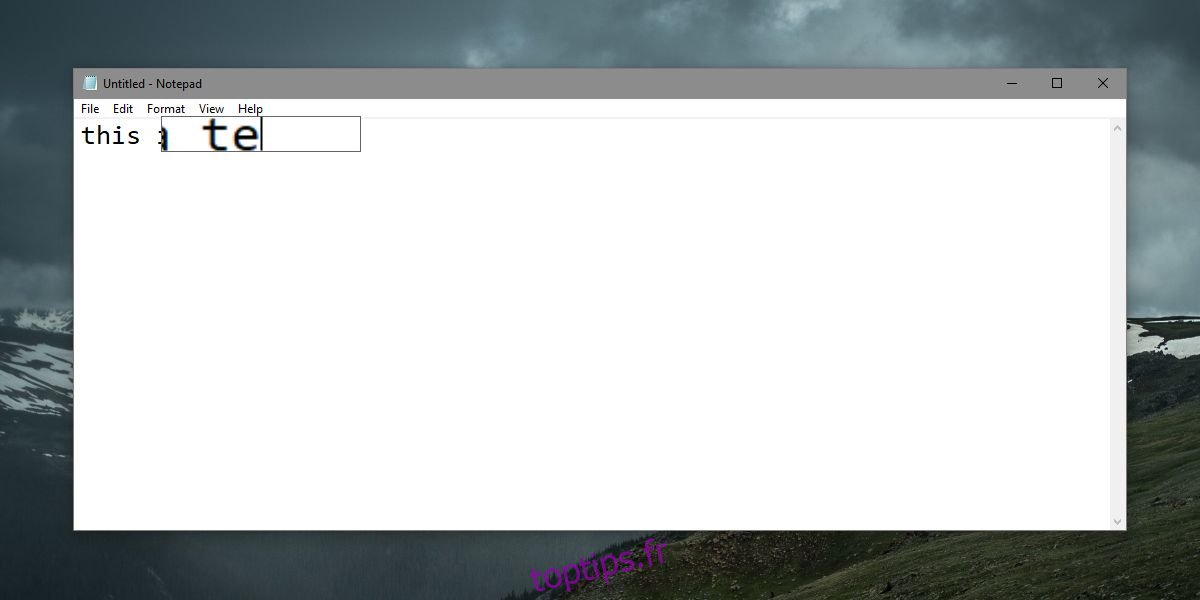
Selon les tests, cette application fonctionne avec le Bloc-notes, les champs Enregistrer sous vous demandant d’entrer un nom pour le fichier et la barre d’emplacement dans l’Explorateur de fichiers. Cela ne fonctionne pas avec la barre d’URL de Chrome. La loupe reste dans le coin supérieur gauche, car il s’agit de la première version de l’application, elle s’améliorera peut-être dans les prochaines versions.
Limitations de Windows
Windows 10 vous permet d’augmenter la taille du texte au niveau du système d’exploitation. Malheureusement, cela entraîne souvent un texte flou dans certaines applications et cela ne semble pas s’appliquer à des champs tels que le champ Enregistrer sous. Il existe également une option de mise à l’échelle dans Windows 10, mais elle présente les mêmes limitations.
Microsoft doit ajouter plus d’options pour les malvoyants et les rendre aussi personnalisables que possible. C’est bien sûr plus facile à dire qu’à faire. Pour donner aux utilisateurs un contrôle précis sur les objets agrandis, il faudrait de sérieux changements au niveau du système d’exploitation et quelque chose se cassera probablement pendant le processus.
Usage personnel
Cette application est probablement quelque chose que je vais essayer à long terme. J’ai une myopie sévère et même si je peux utiliser de grandes miniatures, une mise à l’échelle de haut niveau et un zoom pour travailler plus facilement, j’ai besoin de plisser les yeux sur les champs Enregistrer sous et la barre d’adresse. Cet utilitaire peut être petit mais il répond à un besoin très spécifique que Windows 10 ne fait pas. Je ne peux pas compter le nombre de fois où j’ai mal tapé quelque chose simplement parce que j’avais du mal à le voir clairement.
Les options intégrées sont souvent exagérées pour moi car je peux voir les éléments de l’interface utilisateur et elles sont souvent beaucoup plus faciles à distinguer que le texte.